Creación de reportes de profundización exhaustiva
Los reportes de profundización exhaustiva permiten que los lectores de reportes sigan una ruta de navegación específica definida por el redactor de reportes. Puede crear un reporte de profundización exhaustiva para permitir que los lectores de reportes cambien de reportes generales a reportes más detallados.
Cómo funciona
Los reportes de profundización exhaustiva tienen dos componentes:
- reporte principal el reporte principal que contiene enlaces a otros reportes secundarios
- reporte secundario los reportes que están enlazados al reporte principal
Cuando usted enlaza uno o más reportes secundarios al reporte principal, define una relación entre los reportes en función de los campos del reporte principal que corresponden a los filtros en el reporte secundario.
Esta relación permite a los lectores de reportes hacer clic en un valor que tiene hipervínculos en el reporte principal y abrir un reporte secundario que contiene un conjunto de datos filtrados.
Ejemplo
Visualización de datos de los asuntos detallados y de nivel de resumen
Escenario
Debe crear un reporte que permita a los lectores de reportes ver los datos de los asuntos de nivel de resumen y detallados Usted desea que sus lectores de reportes puedan ver un recuento de los asuntos por proyecto en un nivel alto y luego profundizar en proyectos específicos para ver los detalles del asunto.
Proceso
Usted crea un reporte principal que tiene un recuento de los asuntos por proyecto y un reporte secundario que muestra los detalles de los asuntos.
Primero, define los siguientes campos en su reporte principal y secundario:
| Reporte principal | Reporte secundario |
|---|---|
|
Columnas:
Filtro: Ninguno |
Columnas:
Filtro: Nombre del proyecto |
Finalmente, defina tanto el campo maestro como el filtro secundario como Nombre del proyecto y especifique Nombre del proyecto como el campo donde se mostrarán los valores con hipervínculos.
Resultado
Los lectores de reportes pueden acceder a datos de los asuntos de nivel de resumen al ver el reporte principal y los datos detallados de los asuntos al hacer clic en el valor Nombre del proyecto que los conduce al reporte secundario.
Por ejemplo, el lector de reportes podría hacer clic en el proyecto Plantilla de auditoría de Sarbanes-Oxley (SOX) (Marco COSO 2013) a continuación:
Resumen de asuntos
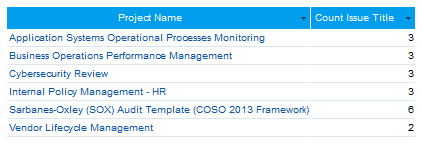
Una vez que se hace clic, se muestran los datos de los asuntos detallados asociados con el proyecto de la Plantilla de auditoría de Sarbanes-Oxley (SOX) (Marco COSO 2013):
Datos detallados de los asuntos
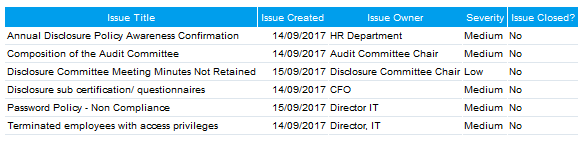
Consejos para diseñar reportes de profundización exhaustiva
Hay algunas cosas claves que puede hacer para diseñar con éxito un reporte de profundización exhaustiva.
Conozca a su público
Antes de comenzar a diseñar un reporte de profundización exhaustiva, considere quién es el público principal para el reporte.
Asegúrese de que el reporte responda las preguntas más importantes del público principal. Resista la tentación de crear reportes que satisfagan las necesidades de todos los posibles públicos ya que esto hará que el mensaje resulte menos claro.
Para diseñar una visualización específica para su público, hágase estas preguntas clave:
- ¿quién es mi público principal?
- ¿cómo verá mi público este reporte?
- ¿qué acciones deseo que tome este público sobre la base de esta información?
Planifique la estructura y los datos de su reporte
Tan pronto como tenga una idea clara de su audiencia, puede comenzar a planificar la estructura y la información de su reporte.
Primero, determine qué reporte servirá como su reporte principal o punto de partida. El reporte principal generalmente contiene datos generales de alto nivel y está pensado como un punto de partida para un análisis más profundo.
Una vez que haya determinado su punto de partida, puede comenzar a planificar sus reportes secundarios. Los reportes secundarios generalmente contienen información detallada.
Cuando usted ha planificado la estructura y los datos de su reporte, está listo para comenzar a crear sus reportes maestros y secundarios.
Cree primero sus reportes secundarios
Una vez que haya determinado todos los reportes que necesita para crear un reporte de profundización exhaustiva puede comenzar a crear sus reportes.
Comience por crear sus reportes secundarios, que son sus reportes más detallados. Una vez que haya terminado de crear sus reportes secundarios, cree su reporte principal.
El reporte principal es donde configura la funcionalidad de profundización exhaustiva por lo que crear su reporte principal al final le permite definir relaciones con reportes secundarios y completar el proceso de creación del reporte de profundización exhaustiva.
Antes de comenzar
Para poder crear un reporte de profundización exhaustiva, debe hacer lo siguiente:
- crear al menos un reporte para que sirva de reporte secundario
- crear un reporte para que sirva de reporte principal
- asegúrese de que su reporte principal contenga al menos un campo que concuerde con un filtro en su reporte secundarioNota
Para habilitar la funcionalidad de profundización exhaustiva en un reporte de tablas cruzadas, debe incluir los campos de columna y fila en sus reportes principales y secundarios.
Permisos
Solo los administradores de reportes y los redactores de reportes pueden crear reportes de profundización exhaustiva.
Definir un reporte principal de profundización exhaustiva
- Abra la aplicación Reportes.
Se abre la página Explorar.
- Abra el reporte que sirve de reporte principal.
- En la ficha Datos en el Generador de reportes, en Estilo de análisis, seleccione
 Profundización exhaustiva.
Profundización exhaustiva.Se muestra la ficha Contenido relacionado.
- Opcional. Para visualizar varios reportes en un solo reporte, seleccione
 Mosaico.
Mosaico.
Enlace reportes secundarios al reporte principal de profundización exhaustiva
- Haga clic en la ficha Contenido relacionado.
Se abre la página Contenido relacionado.
- Ingrese una palabra clave en el cuadro Buscar reportes para encontrar los reportes secundarios apropiados.
- Arrastre cada reporte secundario al área Profundización exhaustiva.Consejo
También puede arrastrar un tablero de mando en el área Profundización exhaustiva si desea explorar en un tablero de mando desde un reporte.
- Para cada reporte secundario, haga lo siguiente:
- Seleccione el reporte secundario en el área de visualización.
- Bajo Tipos de Join (uniones), seleccione uno de los siguientes:
- El Vínculo directo condicional enlaza el reporte principal al reporte secundario en función de los valores de filtro especificados, sin la necesidad de los campos y filtros correspondientes
- Profundización exhaustiva enlaza el reporte principal al reporte secundario basado en las relaciones definidas entre los campos y filtros correspondientes
- Profundización exhaustiva condicional enlaza el reporte principal al reporte secundario basado en las relaciones definidas entre los campos y filtros correspondientes y los valores de filtro especificados
- Vincular a enlaza un gráfico a otro reporte, sin la necesidad de campos y filtros correspondientesNota
Si selecciona el tipo de join (unión) Vincular a el reporte principal debe contener un gráfico.
- Si ha seleccionado Profundización exhaustiva condicional o Profundización exhaustiva como el tipo de join (unión), en Joins(Uniones), complete lo siguiente:
- Campo principal el campo en el reporte principal que corresponde al filtro en su reporte secundario
- Filtro secundario el filtro en el reporte secundario que corresponde al campo en su reporte principal
Los reportes secundarios pueden tener campos o filtros adicionales que no están especificados en el reporte principal. Por ejemplo, si el reporte secundario ha sido enlazado con otro reporte principal, puede seleccionar Omitir en el filtro o campo principal o secundario correspondiente.
NotaConsideraciones:
- Si su reporte secundario tiene más de un filtro, debe seleccionar el filtro que corresponde al campo en su reporte principal.
- Si su reporte secundario solo tiene un filtro, el filtro automáticamente será seleccionado como Filtro secundario.
- En Opciones, complete lo siguiente:
- Campo de hipervínculo define dónde se mostrarán los valores que tienen hipervínculos
Solo un campo puede tener un valor con hipervínculo. La opción Campo hipervinculado no es aplicable si seleccionó el tipo de unión Vincular a.
ConsejoPuede incluir el campo que va a utilizar como campo con hipervínculo como una Sección en su reporte secundario. Al hacer esto, puede mostrar el reporte secundario con el valor del filtro como título, en lugar de un valor dentro de una columna.
- Nueva ventana emergente Opcional. abre el reporte secundario como una ventana emergente que se superpone al reporte principalNota
Si selecciona la opción Ventana nueva emergente, se aplican las siguientes consideraciones:
- No puede configurar rutas de profundización adicionales que conduzcan a otros reportes.
- Los reportes mosaicos no se muestran; solo se muestra el reporte principal.
- Campo de hipervínculo define dónde se mostrarán los valores que tienen hipervínculos
- Si seleccionó Vínculo directo condicional o Profundización exhaustiva condicional como el tipo de unión, defina una condición que especifique cuáles valores de un campo tienen hipervínculos.
Por ejemplo, si define Nombre del proyecto como el campo y Auditoría de la nómina, como el valor, solo tendrá hipervínculo el valor de Auditoría de la nómina en el campo Nombre del proyecto.
- Haga clic en Actualizar.
- Opcional. Para quitar un enlace entre un reporte secundario y el reporte principal, seleccione el reporte secundario apropiado, haga clic en Eliminar y haga clic en Sí para confirmar.
Dar formato al reporte
Opcional. Si seleccionó ![]() Mosaico además de
Mosaico además de ![]() Profundización exhaustiva en Estilo de análisis, complete los siguientes pasos:
Profundización exhaustiva en Estilo de análisis, complete los siguientes pasos:
- Haga clic en la ficha Diseño.
- En la barra de herramientas de formato, haga clic en
 Formato mosaico.
Formato mosaico.Se abre el cuadro de diálogo Formato mosaico.
- Configure cualquiera de las opciones de formato mosaico y haga clic en
 para cerrar el cuadro de diálogo.
para cerrar el cuadro de diálogo.Si desea obtener más información, consulte Formato de reportes mosaicos.
Guardar el reporte
- Haga clic en la ficha Publicar.
Se abre el cuadro de diálogo Guardar reporte.
- En la ficha Detalles :
- Escriba un nombre y una descripción para el reporte.
- Defina dónde se almacenará el reporte seleccionando la carpeta de contenido y la subcarpeta de contenido apropiadas.
- Opcional. Haga clic en + Agregar etiquetas para crear etiquetas que clasifiquen el reporte o seleccione cualquier etiqueta existente asociada al reporte.Consejo
Puede usar etiquetas para filtrar reportes rápidamente en la página Explorar.
- Especifique el nivel de acceso requerido para el reporte:
- Público todos los usuarios que tienen acceso a la subcarpeta de contenido donde se almacena el reporte, tendrán acceso al reporte
- Privado le permite definir personas y/o grupos específicos que pueden acceder al reporte
Aparecerá la ficha Acceso de usuario, y le permite definir las personas/grupos que pueden acceder al reporte.
- En la ficha Distribución, especifique cómo se puede distribuir el reporte:
- Difusión le permite transmitir el reporte a usted o a otras personas por correo electrónico
- Correo electrónico le permite distribuir el reporte por correo electrónico
- Seguridad del correo electrónico y la difusión Si se selecciona Difusión o Correo electrónico, esta opción le permite especificar el nivel de acceso requerido para que las personas puedan recibir el reporte por correo electrónico
- Todos los usuarios todos los usuarios de Reportes pueden recibir el reporte por correo electrónico
- No seguro el reporte puede enviarse a partes interesadas externas que no tienen acceso a la aplicación Reportes
- Usuarios validados todos los usuarios con acceso a la carpeta de la ficha del tablero de mando pueden recibir el tablero de mando por correo electrónico
NotaActualmente, la opción Servicios Web no está admitida.
- En la ficha Exportar, especifique la configuración de las opciones de exportación:
- Predeterminado utilice la configuración predeterminada definida en la configuración del reporte
- Activar active la opción de exportación
- Desactivar desactive la opción de exportación
- En la ficha Configuración del reporte, especifique si el reporte puede hacerse visible en la página Explorar y si el reporte se puede agregar a los tableros de mando.
- Guarde el reporte como borrador o active el reporte para que esté disponible para otras personas:
- Guardar > Activar guarda el reporte y lo pone a disposición de los usuarios con el acceso adecuado
Una vez que activa un reporte, puede enviar el reporte por correo electrónico y agregarlo a un tablero de mando o presentación.
NotaSi la configuración de Acceso de usuario en la subcarpeta se configuró como La publicación requiere aprobación de experto, seleccione Guardar > Petición de aprobación.
- Guardar > Borrador guarda el reporte y no lo pone a disposición de los usuarios a los que se les asignó el rol de redactor del reporte o lector del reporte
- Guardar > Activar guarda el reporte y lo pone a disposición de los usuarios con el acceso adecuado